
最新の Wayland プロトコルは、Ubuntu や Fedora などのほとんどの主流の Linux ディストリビューションでデフォルトで使用されています。ただし、#XX.Org の後継である Wayland はより安全で最新の標準に準拠していますが、これには開発者が Wayland 用にアプリケーションを再構築する必要があります。
#.Org に基づいて開発された Linux レガシー アプリケーションは、変更しない限り、ほとんどの場合 Wayland 上で適切に動作しません。画面録画ソフトウェアもこのカテゴリに分類されます。人気のある画面録画ソフトウェアの多くは #XX.Org 用に開発されており、Wayland では動作しなくなりました。 しかし、まだ機能するものもあります。この記事では、Waylandセッションでうまく機能する、テスト済みの画面録画ソフトウェアをいくつか紹介します。
Linux ディストリビューションでの Wayland に最適な画面録画ソフトウェア アプリケーション
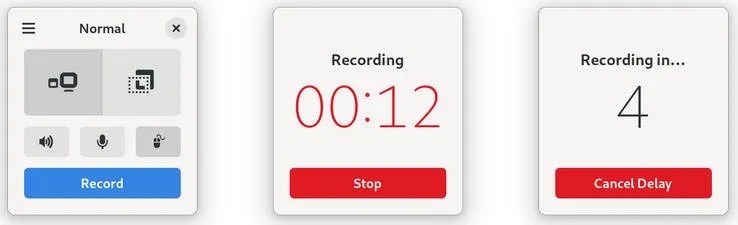
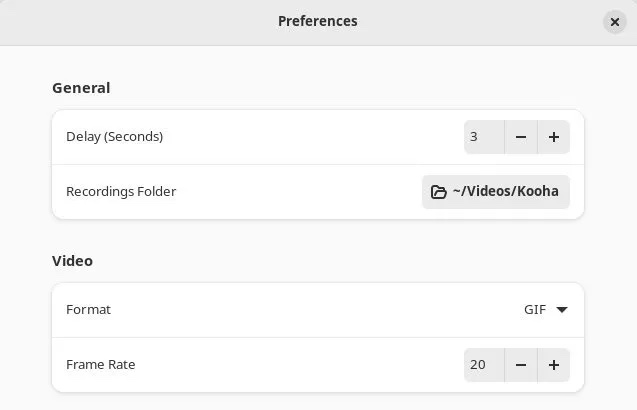
インストールKoohaはFlatpakを使うととても簡単です。
システムに Flatpak と Flathub をセットアップします そして、次のコマンドを実行してインストールします: flatpak install io.github.seadve.Kooha
Wayland セッションを使用して最新バージョンの Ubuntu 22.10 および Fedora 37 でテストしましたが、ワークフローは非常に良好でした。スムーズ。
Kooha の詳細:
GNOME 画面録画ソフトウェアには、画面全体または長方形の選択範囲を録画するオプションが用意されています。さらに、カーソルを記録することも選択できます。
ただし、WebM 形式での録画のみをサポートしており、録画を遅延させることはできません。
この機能はデフォルトで GNOME デスクトップ環境にインストールされるため、この機能を使用するために追加のソフトウェアをインストールする必要はありません。
キーボード ショートカット
CTRL SHIFT ALT R を使用して起動します。次に、必要なオプションを選択し、最後に記録ボタンをクリックします。 録画されたビデオは、
フォルダーに保存されます。
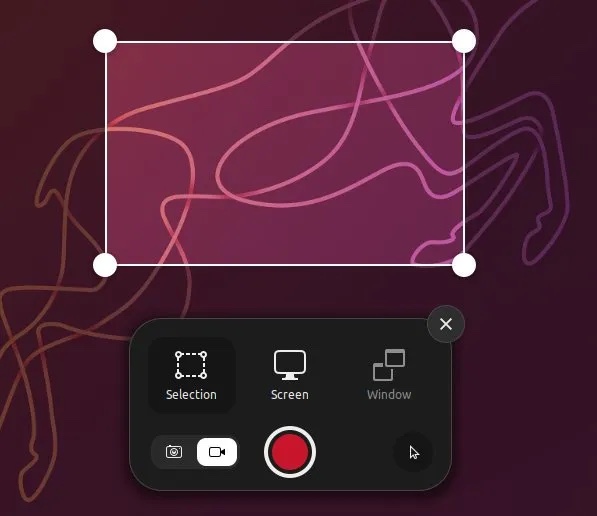
3、OBS Studio
プロ仕様のソフトウェアなので、強力なオーディオ録音機能を活用できます。また、システムマイクの音声も同時に録音できます。
通过 Flatpak 安装 OBS Studio 很容易。为你的系统设置 Flathub,然后使用以下命令安装它:
flatpak install com.obsproject.Studio
注意:OBS Studio 需要 FFmpeg 来运行。如果你想安装 FFmpeg,请参阅我们的 此篇文章。
打开 OBS Studio 后,点击 “Sources” 下的加号 “+” 来添加输入源。然后选择 “屏幕捕捉…Screen capture...”。然后单击 “确定Ok”。
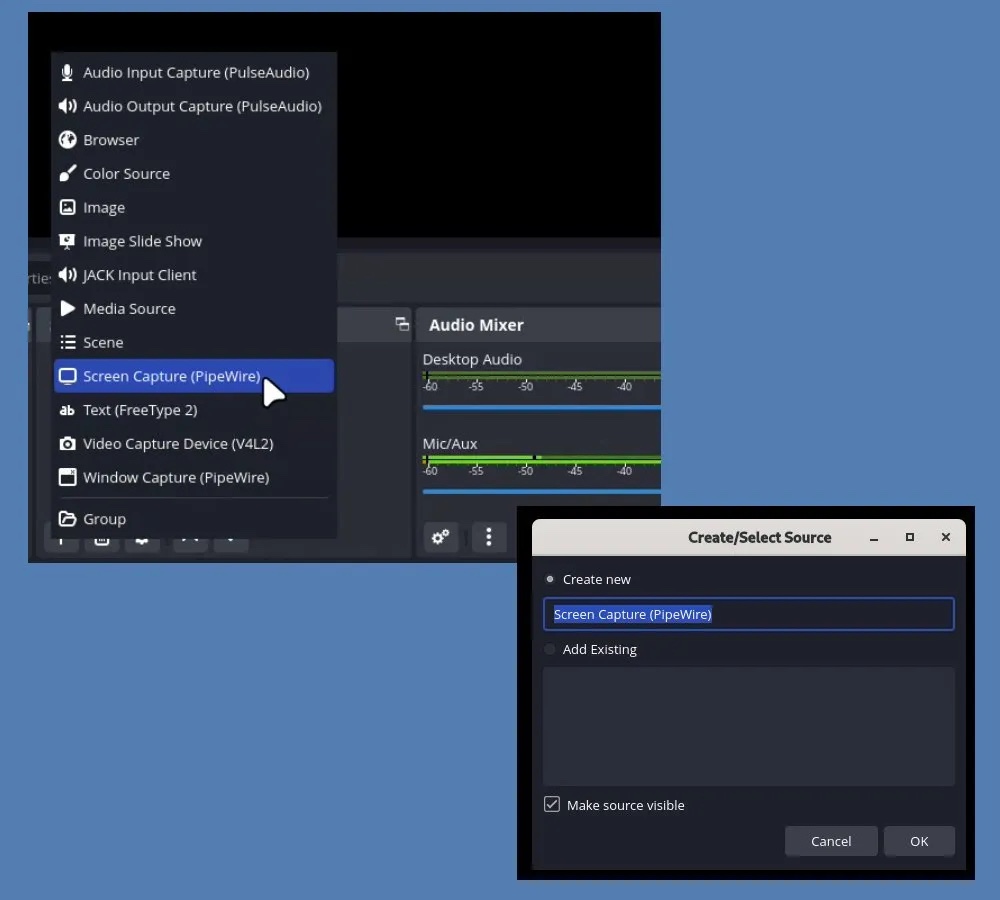
屏幕捕捉选项
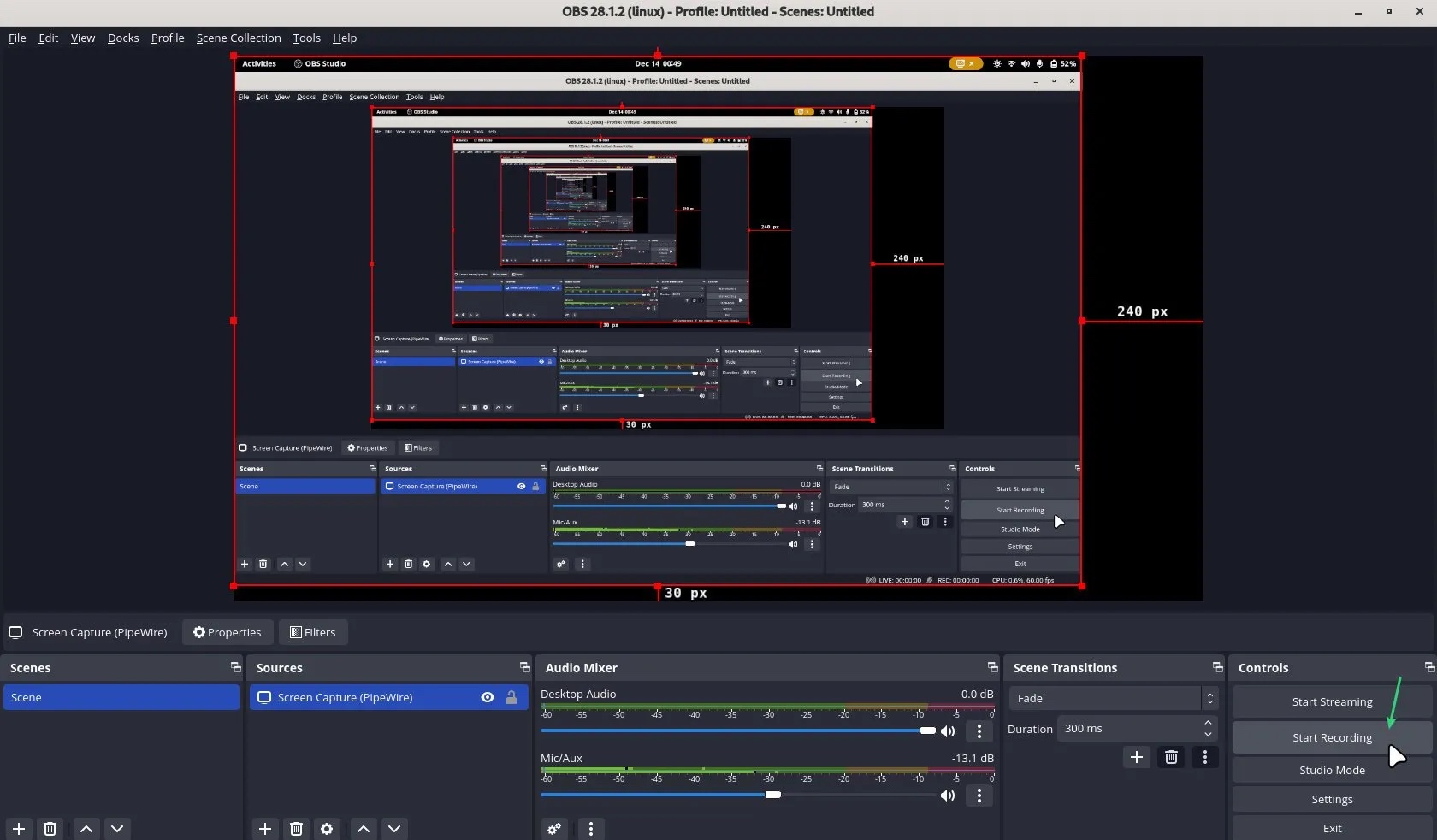
在 Wayland 中使用 OBS Studio 进行录制
停止录制后,录制文件会保存在你的用户主目录文件夹下。
更多有关 OBS Studio 的详细信息:
这句话可以重写为: vokoscreenNG被广泛低估,但它是一款独特的屏幕录制软件。它是一款老应用程序,并支持窗口捕捉、矩形捕捉。此外,它还提供了捕获屏幕音频、系统托盘控制、放大镜、倒计时、计时器等许多有趣的功能。
最近,它加入了实验性的 Wayland 支持,可供尝试。它运行得相当不错。Wayland现在支持WebM、M4、Mkv、Mov和Avi格式。但是,Wayland 会话的音频记录尚不可用。
你可以从以下链接下载适用于 Linux 发行版的预编译可执行文件,无需安装即可运行:
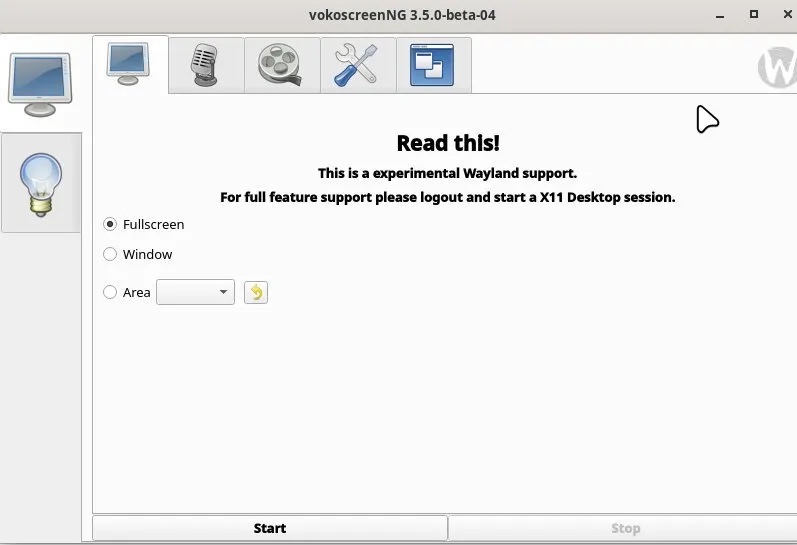
vokoscreenNG
更多有关 vokoscreenNG 的详细信息:
基于GTK4的屏幕录制软件Wayfarer是这个列表中的最后一个。它现在可以兼容多种现代协议,包括Wayland、Pipewire和wireplumber。其简单的用户界面支持屏幕录制和音频捕捉。你还可以选择你的桌面的一部分或整个屏幕进行录制。
此外,你可以选择帧速率、鼠标捕捉,并具有延迟录制的功能。目前,它支持 webm、mp4 和 mkv 格式。
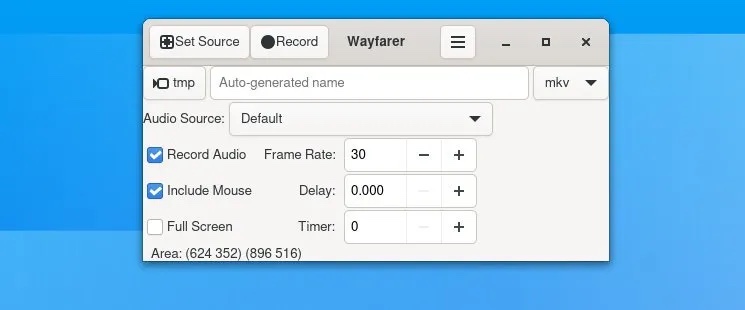
适用于 Linux 的 Wayfarer 屏幕录制软件
然而,它只能在 Arch Linux 的 Arch 用户仓库(AUR)中获得。使用以下命令,您可以为任何AUR辅助程序(例如Yay)进行设置和安装:
yay -S wayfarer-git
更多有关 Wayfarer 的详细信息:
除了上面的列表之外,在 X.Org 上有一些优秀的屏幕录制软件,目前在 Wayland 上不可用。根据我在 Ubuntu 22.10 和 Fedora 37 Wayland 会话中的测试,在录制文件中只会看到黑屏。希望它们能在未来被修复,并与 Wayland 兼容。
私の個人的な経験によれば、Wayland の方が高速で優れています。代替アプリケーションを使用してワークフローを変更することで、多くの最新ディストリビューションが Wayland に移行している傾向に適応する必要があります。この Wayland 画面録画ソフトウェアのリストが、ニーズに最適な録画ツールの選択に役立つことを願っています。
Wayland でうまく動作する他の同様のアプリケーションをご存知の場合は、お知らせください。
以上がWayland の優れた Linux 用画面録画ソフトウェアのレビューの詳細内容です。詳細については、PHP 中国語 Web サイトの他の関連記事を参照してください。